Dalam melakukan pembelian barang, penyimpanan barang dan penjualan barang kita mungkin menggunakan satuan yang berbeda. Di sinilah perlunya Odoo ERP memberikan fitur satuan-satuan ukuran atau UOM yang merupakan kependekan dari Unit of Measure.
Satuan-satuan ukuran pada Inventory Odoo ERP adalah seperti pada penjelasan-penjelasan berikut ini
- Konversi manual
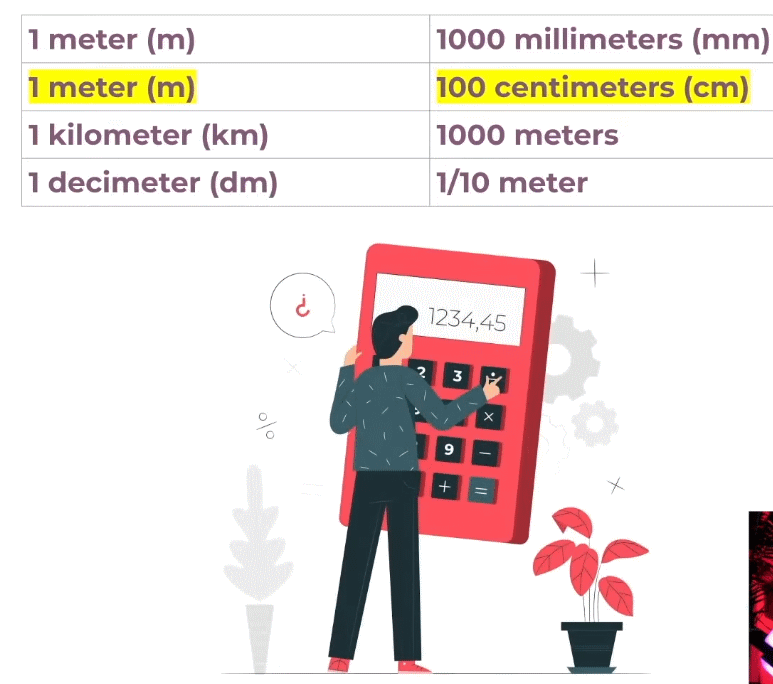

- Menggunakan aplikasi Inventory Odoo ERP maka konversi dilakukan secara otomatis
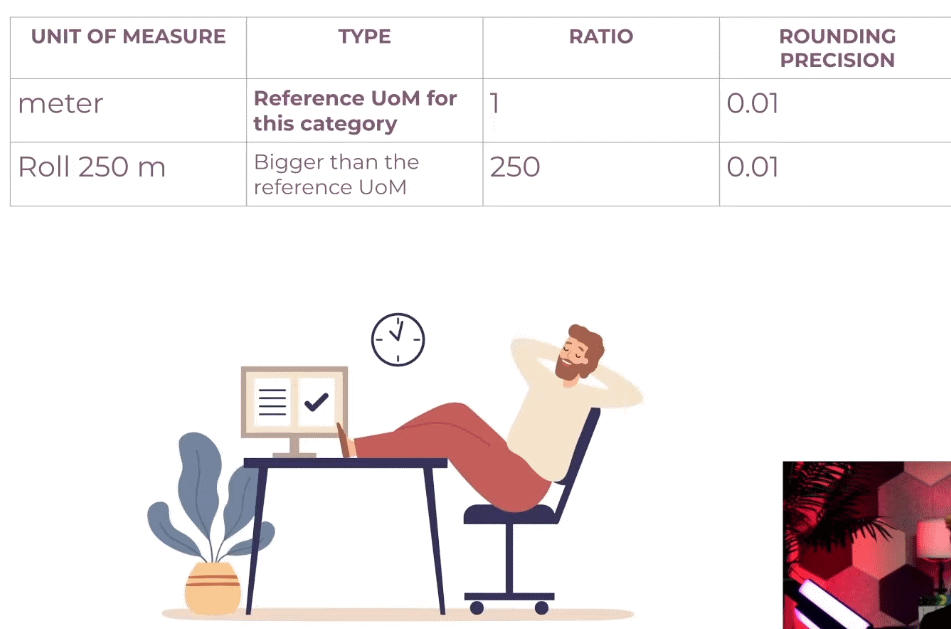

- Mengaktifkan UOM (Unit of Measure) pada aplikasi Inventory Odoo
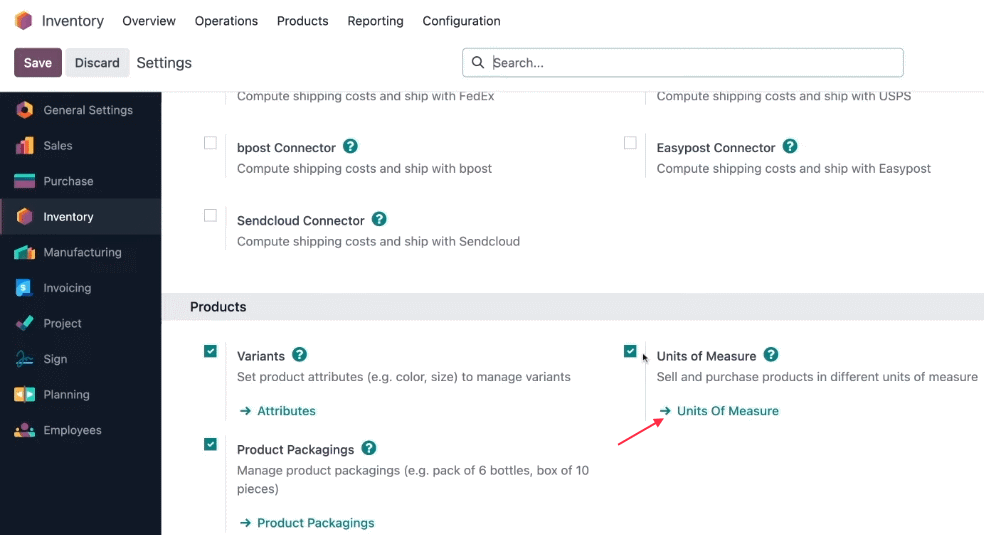

- Menambahkan satuan
Tampak daftar kategori ukuran atau measure categories, kita memilih salah satunya:
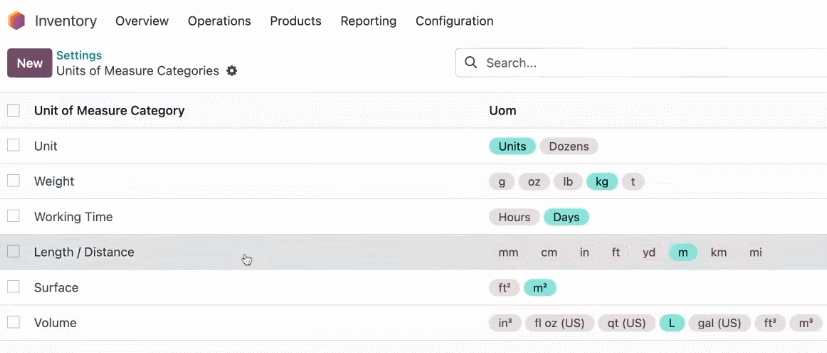

Add a line untuk menambahkan satuan:
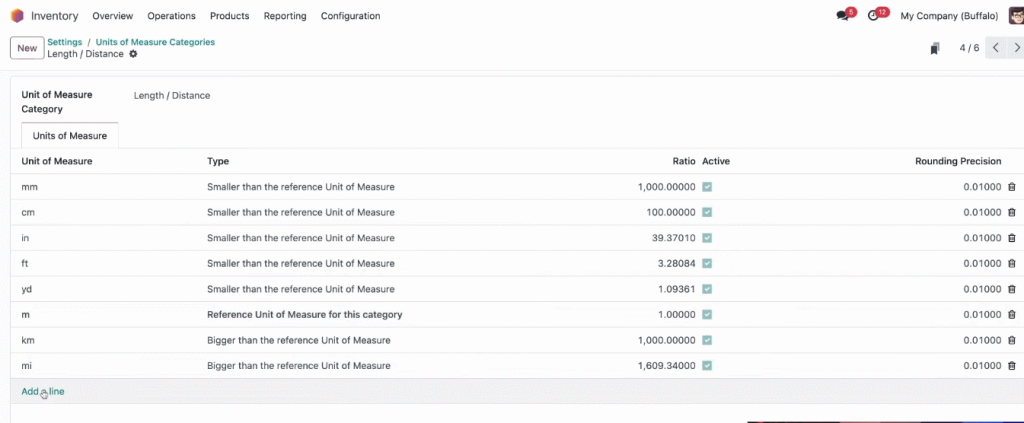

Melengkapi pengisian satuan yang baru:
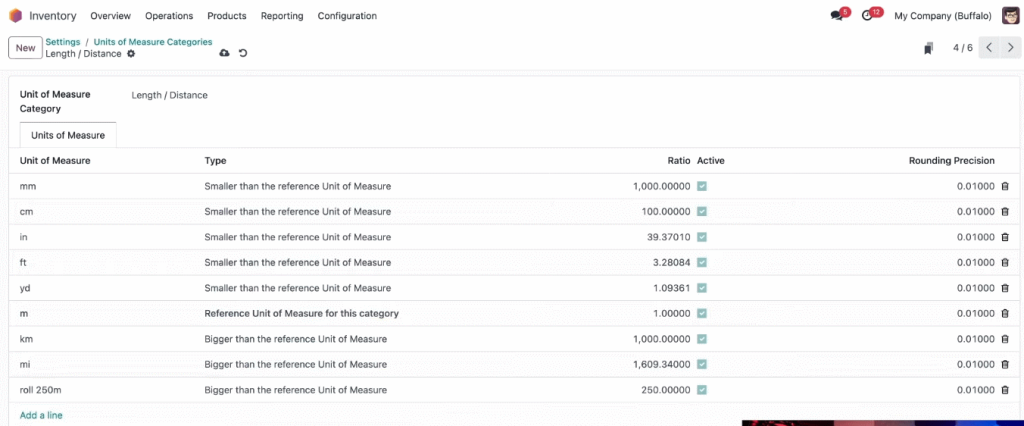

- Menambahkan produk
Klik New untuk penambahan produk:
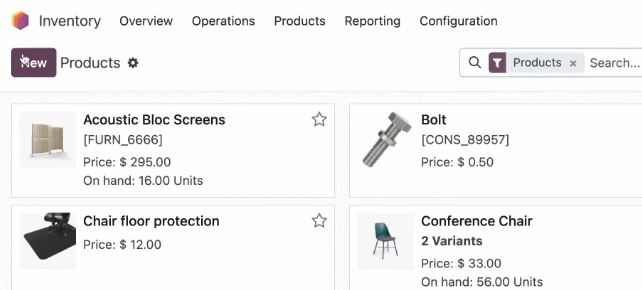

Pengisian field Unit of Measure dan Purchase UoM:
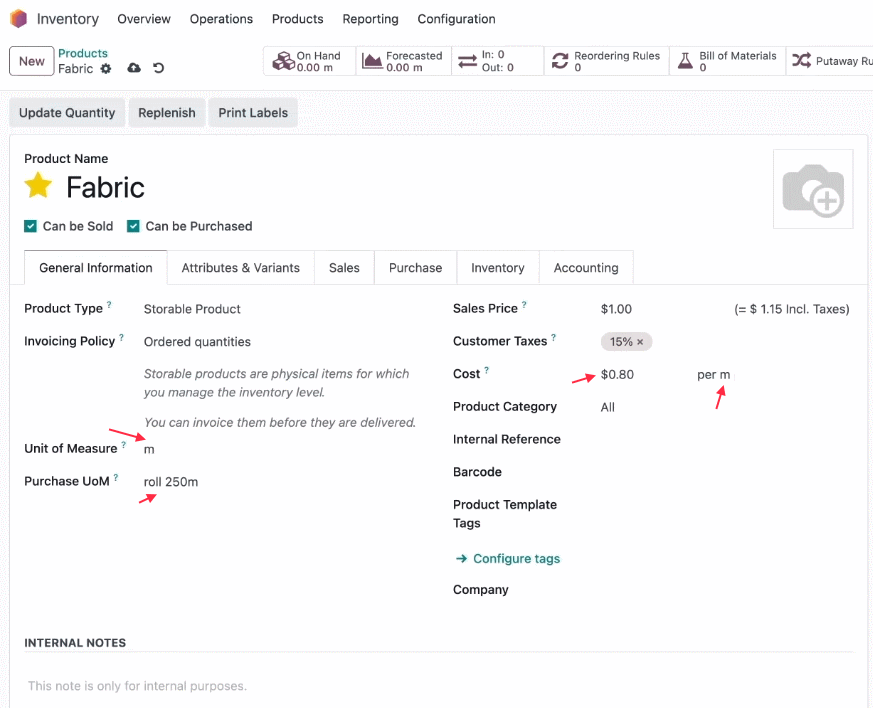

- Menambahkan vendor pada form produk
Pada tab Purchase klik Add a Line untuk menambahkan vendor baru:
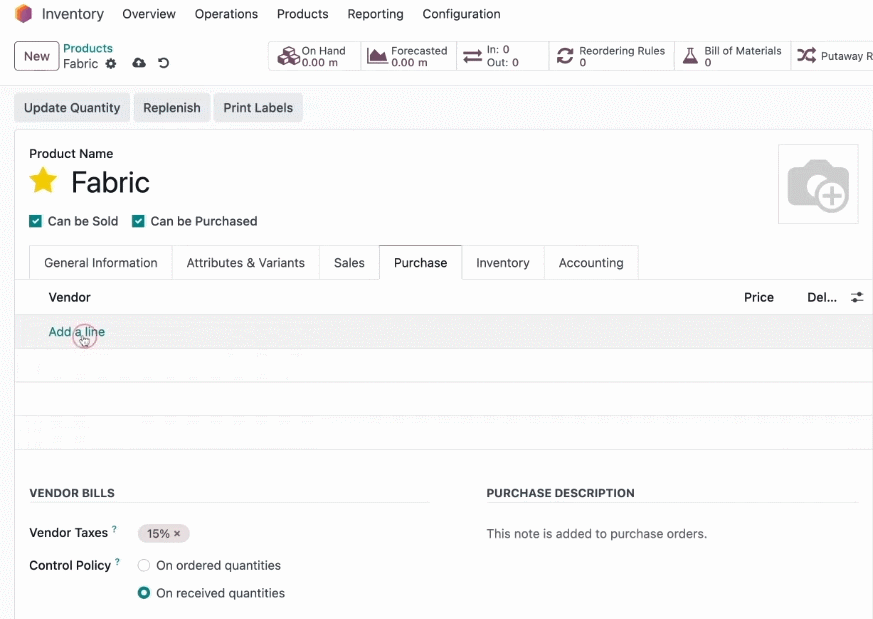

Memasukan vendor dan harga untuk satuan per Purchase UOM:
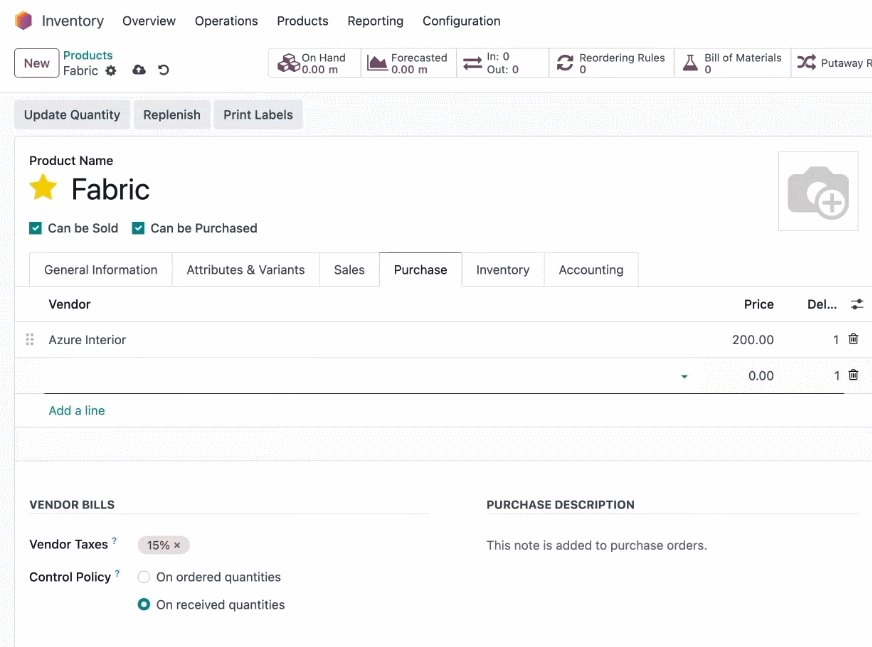

- Pembuatan RFQ
Penambahan produk
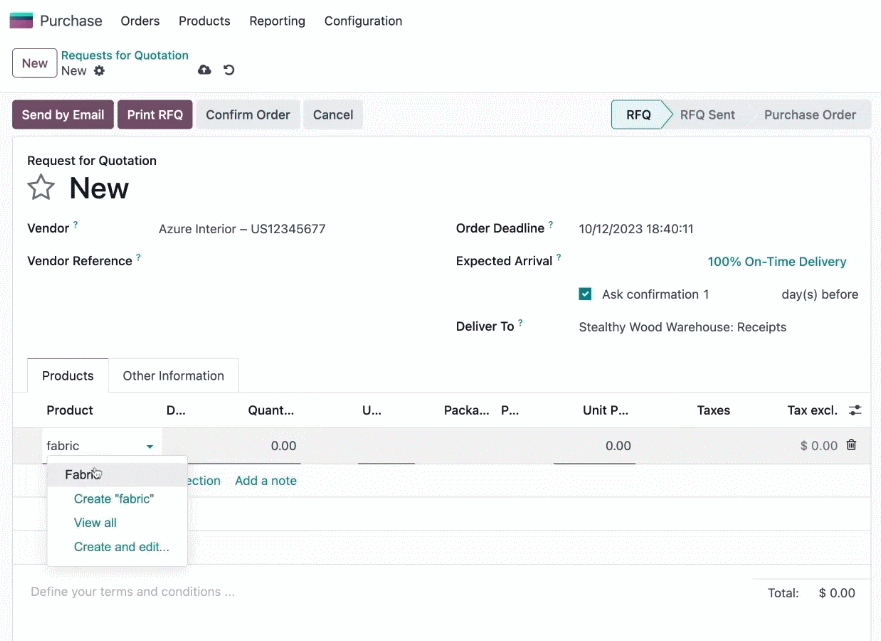

UoM langsung muncul sesuai seting Purchase UoM pada produk tersebut:
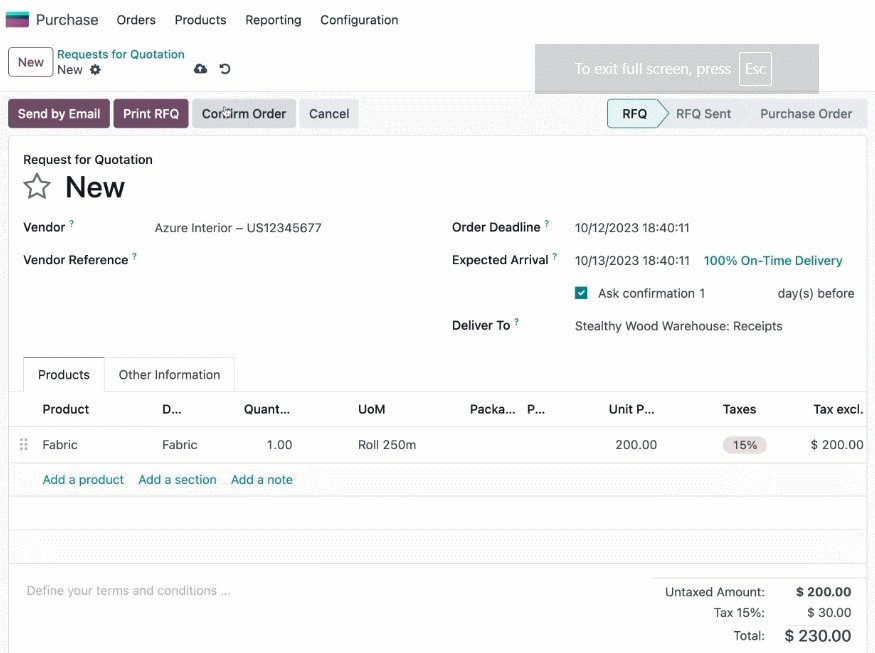

- Receipt order atau penerimaan barang
Masuk ke Receipt:
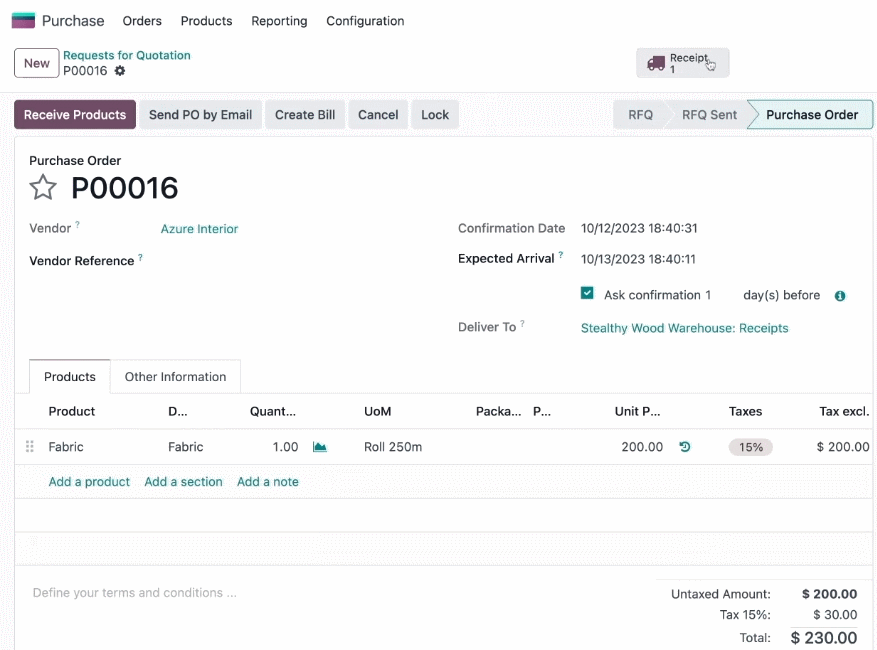

Validate receipt:
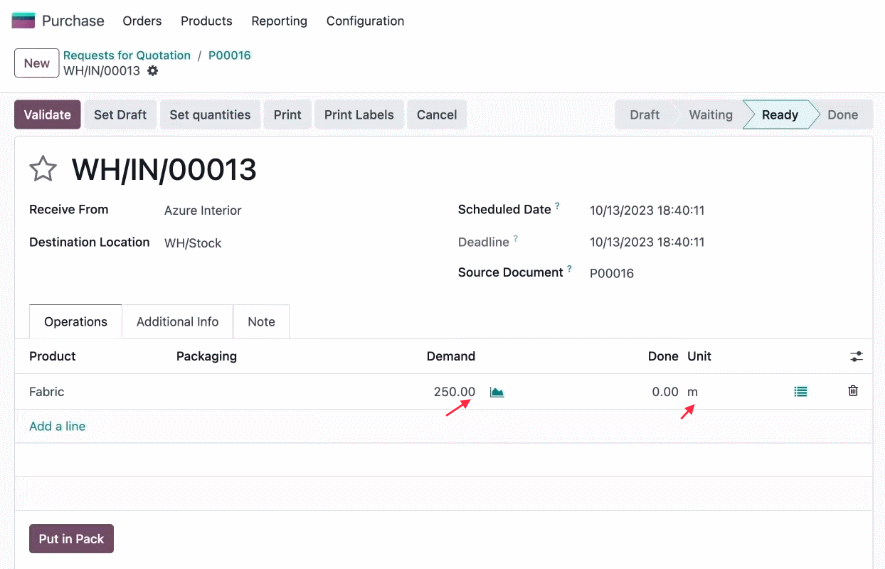

Terima semua barang dengan Mark All Done:
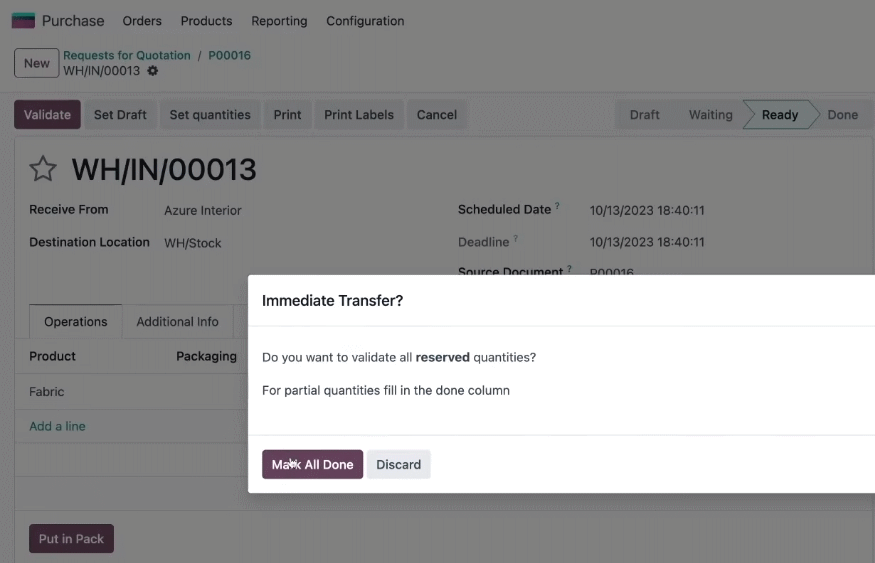

Receipt sudah berstatus Done:
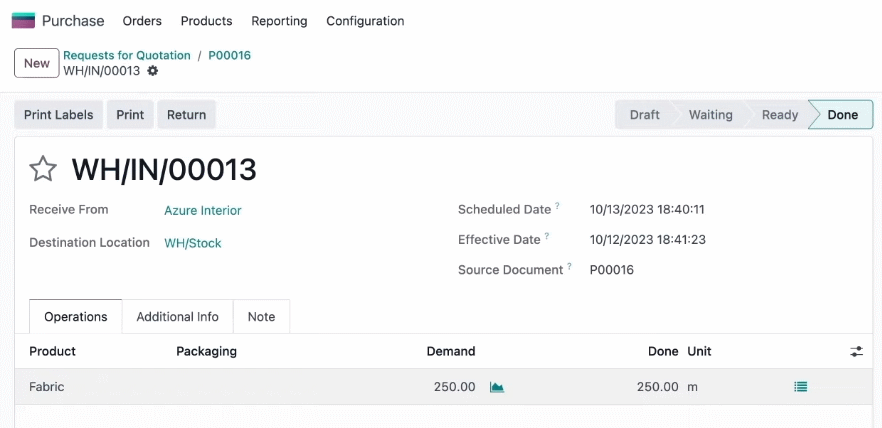

- Laporan on hand quantity setelah adanya penerimaan barang
Klik On Hand:
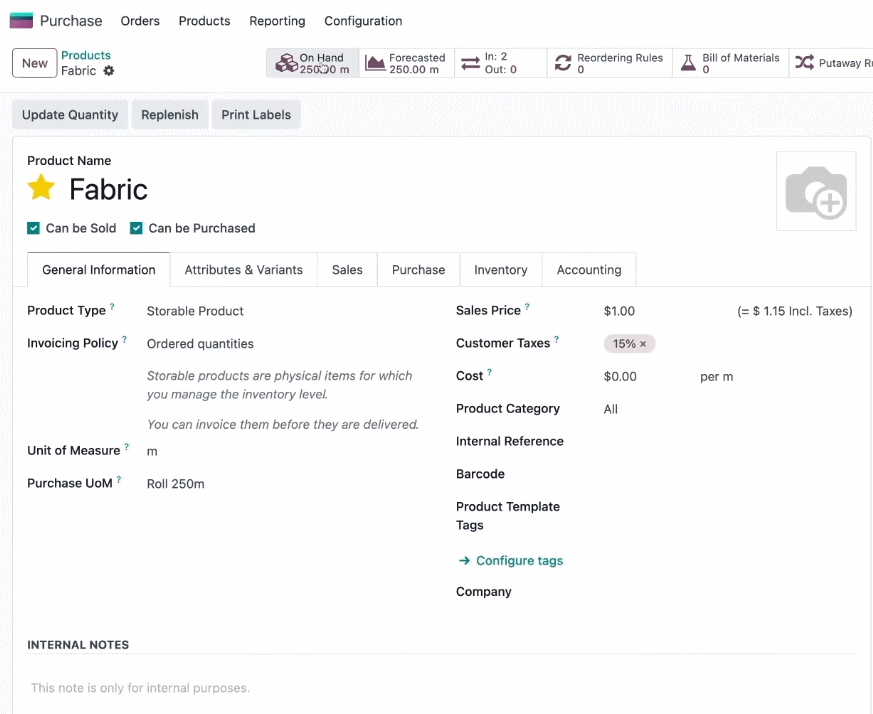

Informasi stok:


- Pembuatan quotation dan confirm
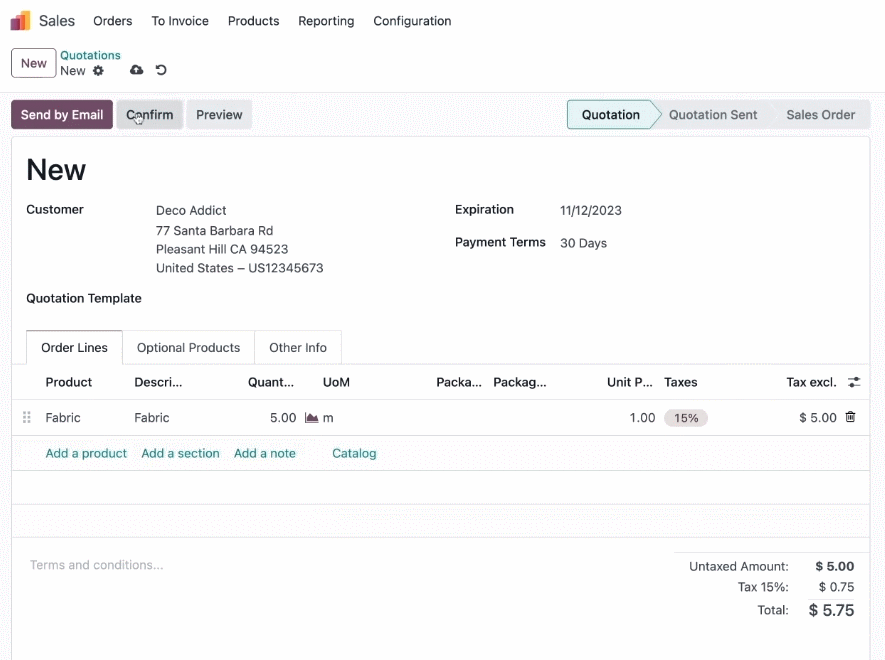

- Pengiriman barang atau delivery order
Dari sales order klik ke Delivery:
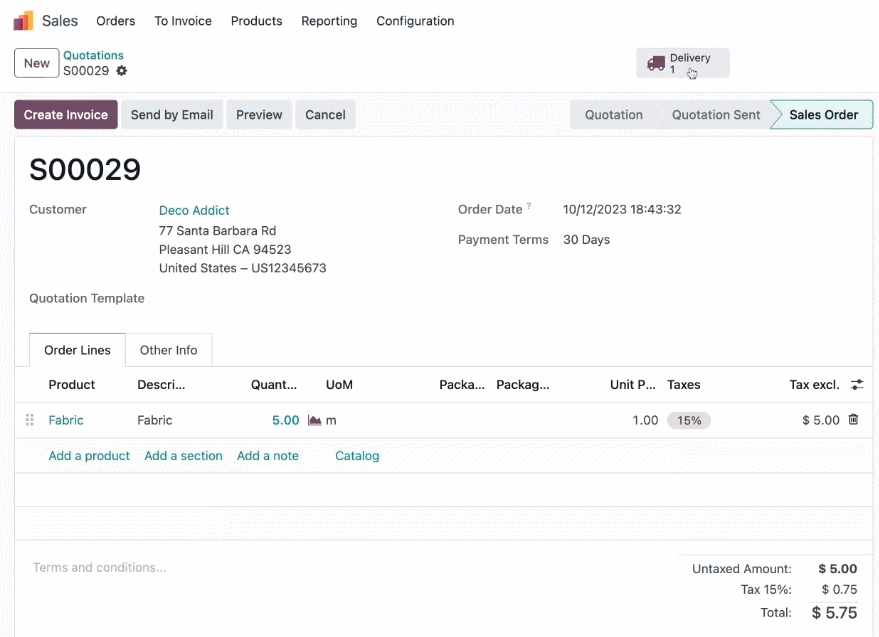

Validate delivery:
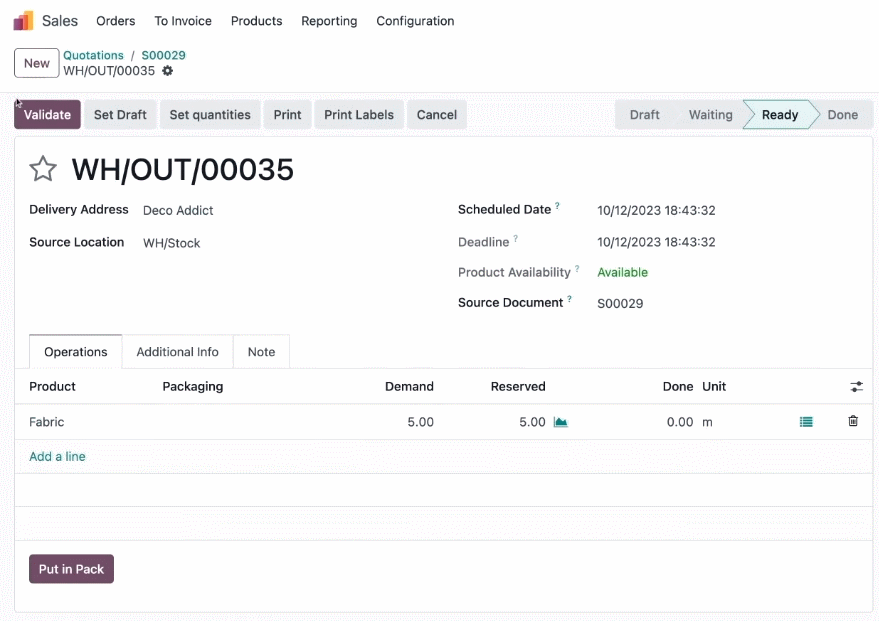

Mark All Done untuk melakukan pengiriman semua barang:
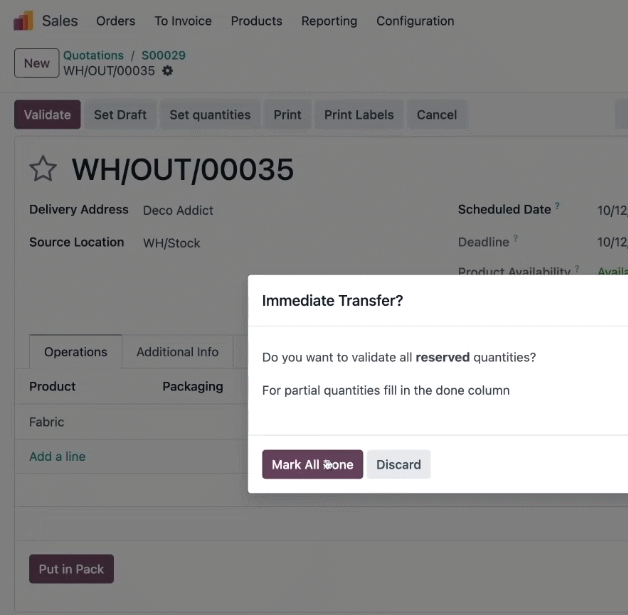

Delivery order sudah berstatus Done:
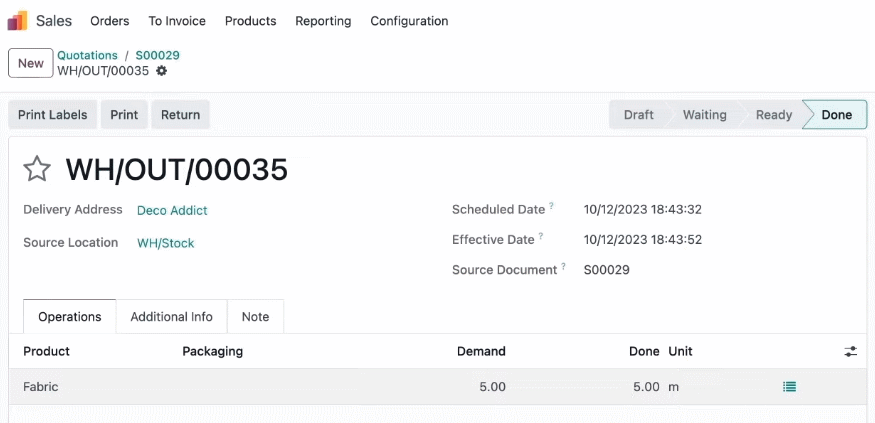

- Laporan informasi stok
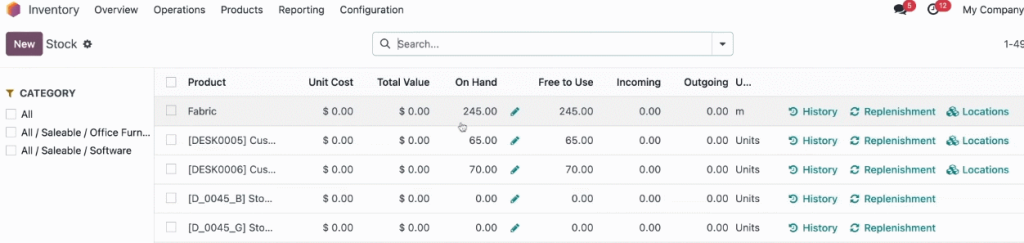
Informasi lain berkaitan artikel ini silahkan mengunjungi
1. https://www.odoo.com/slides/slide/units-of-measure-5327
2. https://www.youtube.com/watch?v=UZ0Fjjun9WA – Oct 24, 2023
Kunjungi www.proweb.co.id untuk menambah wawasan anda.
Jika anda tertarik aplikasi Odoo ERP silahkan mengisi form di bawah ini
Satuan-satuan Ukuran dalam Inventory Odoo ERP

